近日消息,微軟將安卓版的Office應用去掉了預覽標籤,以正式版形式上架App商店,由此安卓端有了正式的Office辦公軟體。那麼究竟新上架的正式版Office軟體什麼樣,它好不好用,能否成功的奪回已經由第三方軟體接手的市場份額?帶著這一連串的疑問,讓我們帶著這些問題一同體驗新的Office安卓版。
轉播到騰訊微博
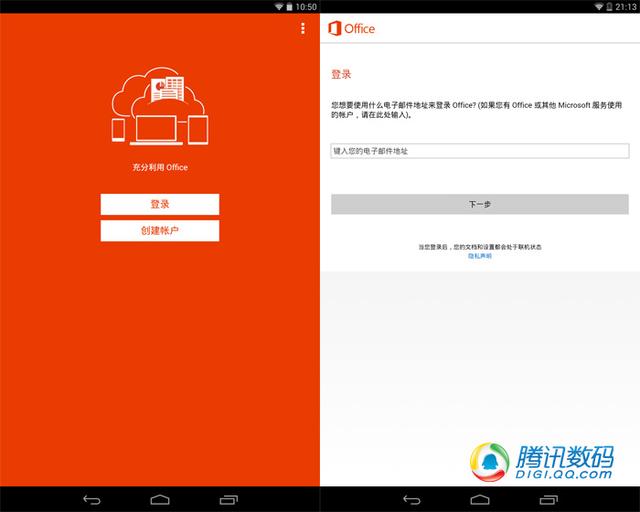
Office官方的辦公軟體一直備受關注,所以一經推出各個大的軟體安裝平台就都已經提供相關的下載安裝了,大家可以很容易的在應用寶、豌豆莢等平台找到它。下載安裝完畢之後我們打開它。(註:本次測試所使用的測試機型為Nexus 7二代和13英寸版Yoga Tablet 2) 用起來其實更像是OneDrive 轉播到騰訊微博
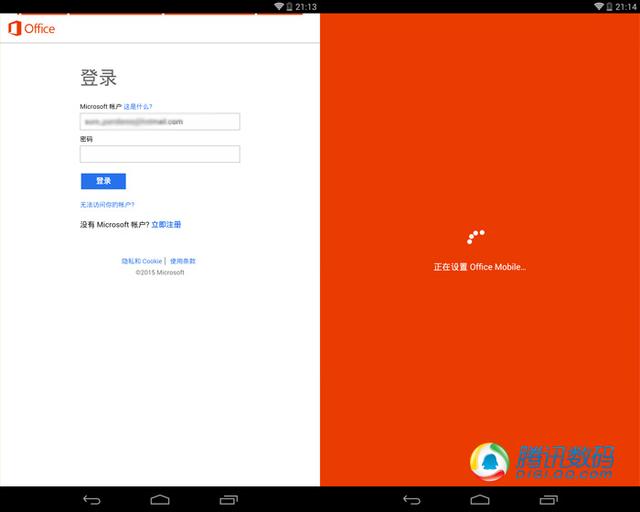
因為微軟的安卓版Office整體的邏輯都是基於雲的,而非PC上安裝的版本一樣更多是基於本地。所以打開軟體的第一步,就是登陸微軟的賬戶,這是使用安卓版Office最基本的一步。不過值得注意的是,賬戶登錄操作需要進行兩次操作,在輸入賬戶的登錄郵箱之後,中間還有一次跳轉登錄,再次輸入登錄郵箱和密碼方能完成。 在短暫的等待之後我們來到了新增功能頁面,實際上就是介紹雲端連接方式,如果在這個步驟對於你所使用的雲端同步並不明確那麼可以像我一樣選擇右下角的跳過按鈕。至此,首次使用的所有登陸就完成了。可以說整體的感覺還是比較方便流暢的,不過我仍然覺得輸入兩次郵箱的設計非常沒有必要,完全可以節省一個步驟,希望未來微軟在這個方面可以優化一下。 通過登錄操作,我們就直接進入到了軟體的內部。這時我們從軟體的內部就已經能夠看到所有同步過來的OneDrive的文件了。 轉播到騰訊微博
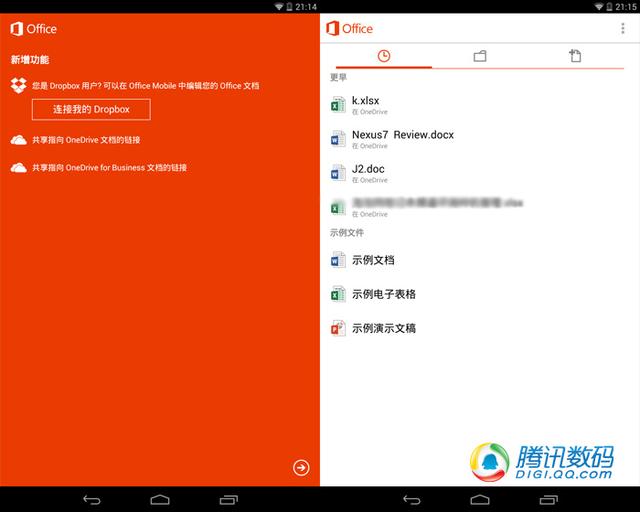
其實你完全可以把這軟體的內部直接看成是PC端的OneDrive文件夾,因為不管從展示的形式,還是使用的方法它都與用戶所熟知的PC端的OneDrive文件夾沒有什麼兩樣。大致的原理就是你在文件夾里直接進行文件的修改和保存等操作,OneDrive會幫你同步到這個文件夾其中,讓你走到哪帶到哪。 系統三大功能:近期打開、文件總覽、新建文件 轉播到騰訊微博
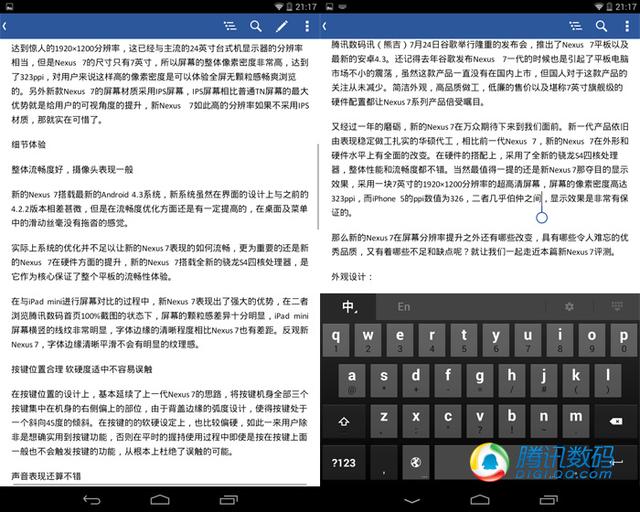
在Office安卓版內部集成的功能基本上可以算作三大功能,近期打開、文件總覽和新建文件。近期打開就是近期打開的文件,這樣我們能夠快速的找到最近在使用或修改的文件。文件總覽實際上就是整個OneDrive共享文件夾內的全部文件,在這裡你可以找到你需要的所有文件。而唯一值得一說的是新建文件,在這個功能下你會發現,系統只提供了Word文檔新建和Excel文檔新建,唯獨缺少我們常用的PPT。顯然對於PPT,Office安卓版沒有一個很好的辦法去解決所需要做的更為複雜的操作。關於PPT的體驗,在後面體驗部分會詳細說到。 文件列表無法橫屏是硬傷 轉播到騰訊微博
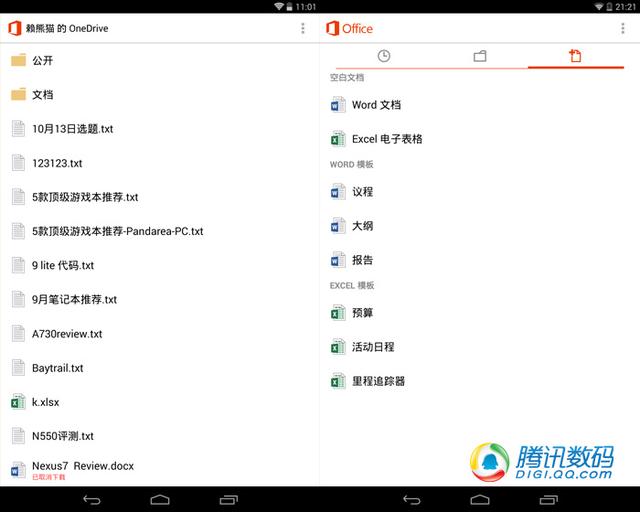
不過有一個問題值得關注,那就是我注意到在文件列表狀態下,屏幕是不支持橫屏顯示的,也就是說你在選擇文件的時候是只能保持豎屏使用的。雖然沒有得到官方的支持,但是從我的角度來看,我認為這是故意而為之,是為了照顧屏幕較小的設備(7、8英寸平板和手機)順利查找文件的一種設計思維。 不過問題就來了,你讓帶鍵盤的那種大屏安卓平板用戶怎麼辦?為了驗證我的推斷,於是找來了需要經常橫向使用的13英寸版Yoga Tablet 2,安裝了Office,於是我便得到了與預想完全吻合的畫面, 有這樣: 轉播到騰訊微博
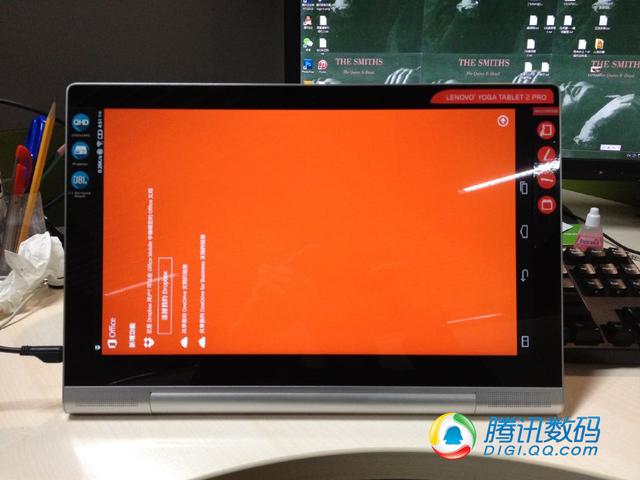
有這樣: 轉播到騰訊微博
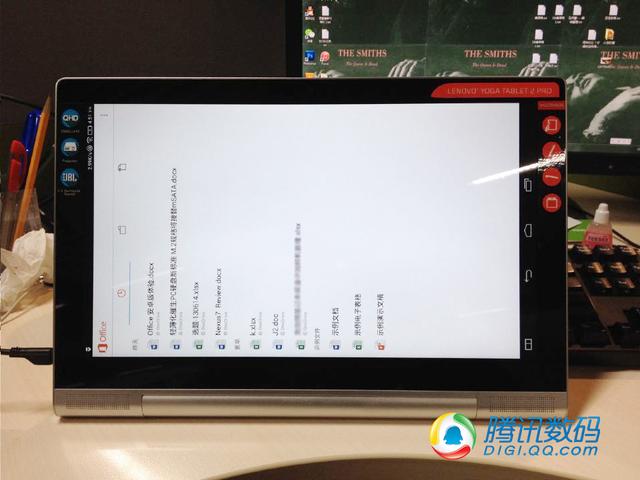
還有這樣: 感謝微軟治好了我多年的頸椎病。希望微軟在這方面能夠深入思考,讓小屏幕和大屏幕安卓設備使用都能更加自如,而不是像現在這樣。 除了屏幕翻轉問題之外,在文件列表頁當中還有一個問題,那就是文件是只可以根據名字排序的,而不能通過像我們在電腦文件夾里一樣讓文件按照類型和修改時間來排序。所以如果你的OneDrive共享文件夾里的文件較多的話,那麼找一篇你需要的特點文件看來需要浪費一些你的眼神了。 |